【リモートワーク実践編!⑤】NYまで行って仕事してみた ~まとめ編~
【リモートワーク実践編!⑤】NYまで行って仕事してみた ~まとめ編~
皆さま、こんにちは!Workstyle-reform.com運営会社の株式会社DATA KIT、マーケティング企画部の青木です。
DATA KITは、今年度から”リモートワーク”の試験実施をスタートしました。そこでいま私は、3週間ほどNYに来て仕事と休暇を楽しんでいます。今までの記事はこちら↓
【リモートワーク実践編!①】NYまで行って仕事してみた ~準備編~
【リモートワーク実践編!②】離れて仕事をする際のプロジェクトタスク管理
【リモートワーク実践編!③】Trelloに登録したタスクの確認方法
【リモートワーク実践編!④】NYと日本の働き方や仕事感覚の違い
さて、私の滞在も残すところ1日となりました。
この記事では、この3週間を振り返ってどのように働いたのか、何が課題だと感じたのかについて、ご紹介いたします。
最大の課題…それはWEBミーティングに使うマイク!
日本とNY、距離にして約11,000km、13時間の時差を超えて働くにあたって一番の課題は、WEBミーティングに使う「機材」にありました。
弊社では、zoomという一部有料のWEBミーティングツールを使っています。
複数人でWEBミーティングをする際は、有料版でなければ40分でルームが閉じてしまいますが、1対1であれば時間無制限で無料のルームを使用できます。かつ、自分専用のアドレスが割り振られるため、そのアドレスに双方がログインすれば、いつでも同じアドレスで通話を開始することも可能で、回線も安定しており、フリーズしてしまうことは稀です。
また、自分の見ている画面もボタン一つで共有が可能なため、資料を見せながらなどの説明もスムーズに行うことが可能です。これは日本にいる間もよく使用していたので、NYに来るにあたってももちろん、筆頭のWEBミーティングツールとして決定をし、自分専用のルームアドレスを社内に共有して渡米したのでした。
そしてNYに来てから幾度となくzoomを使ったタスク確認ミーティングなどをしていたある日。
私は複数人で行われるリーダーミーティングに、zoomで参加しました。そこで最大の課題が…
部屋の端っこの方に座ってる人の声、全然聞こえへん!問題勃発。

日本側で用意してもらったMicrosoftのSurFaceというノートパソコンでzoomを立ち上げてもらい、そこにログインをします。そして、その日本側にあるSurFaceから私の声が聞こえるようにしてもらった上で、SurFaceのマイクで周囲の音を拾うわけですが…。
パソコンの近くにいる人の声はクリアに聞こえますが、端の方で距離があると全然聞こえず…。USBで接続するスピーカーとマイクを使って試みるも、それもマイクの近くの人の声しか聞こえず…。
最終的に、iPhoneをスピーカーフォンにしてもらい、画像はzoomで、音声はiPhoneのマイクとスピーカーを使うことで、なんとか会議を乗り越えました。が、これはすぐに「大きな課題だ…」と感じました。このような問題を起こさないためにも、集音性の高いWEB会議用マイクを用意するか、手元にあるマイクで全員の声が聞こえる範囲に集まれるか、などを事前に確認しておく必要があります。
もう、会議室に集まることをやめてしまう
NYに来てから初めて気づいたWEBミーティング問題。
もう一つの解決方法は、「全員がWEB上でミーティングする」ことでも解決が可能です。全員が各々のイヤホンマイクでzoomにログインをしてしまえば、音声はすべて各々マイクからzoom経由で聞こえることになります。

弊社では時折「会議室埋まりすぎ」問題が発生します。数人で集まって会議をしたいけど、すでに会議室の予約がされていて、部屋がないために会議ができない…という状態がまれにありますが、会議はすべてWEB上で行うようになると、全員が自席から参加するため、会議室が不要になります。
直接顔を合わせるのとWEBミーティングとでは、確かに勝手が違いなかなか発言しづらい場面などもありますが、全員の顔をしっかりと見ながら音声も聞くことができれば、隣にいるよりも相手の顔がよく見え、話やすいこともあります。
合わせて、zoomにはレコーディング機能も標準で備わっているため、すべてのミーティングをレコーディングしておき、あとから必要に応じて見返すことも可能になります。一周回って、会議室そのものを使わない、という選択肢も、課題解決の方法となります。
郵送物は、誰かに確認してもらわざるを得ない
これは当たり前と言えば当たり前ですが、オフィス不在時に自分あてに届いた郵送物は、誰かに開封してもらい、内容を教えてもらう以外に確認する方法がありません。例えば自分あてに届いた他社からの請求書や、FAXをする必要のある書類などが同封された郵便物です。
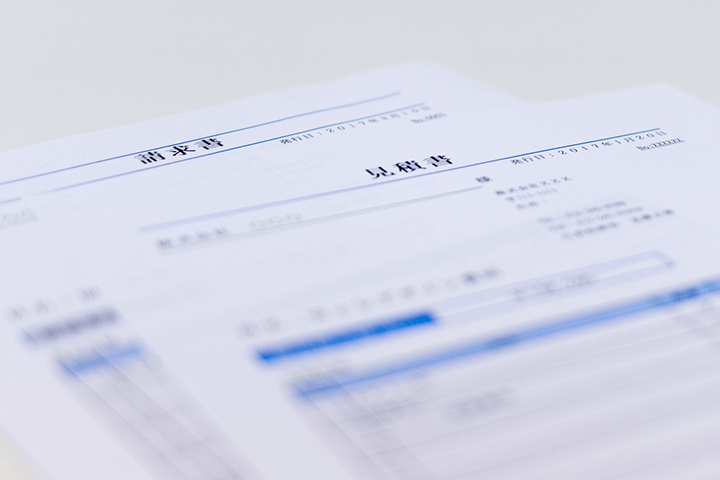
これはもう素直に「誰かに開封確認を依頼する」以外に解決方法がありませんが、その後の共有方法を、弊社では以下のようにしました。
・さらっと確認しとけばいいもの→携帯のカメラで撮って、チャットで共有
・しっかり確認する必要のあるもの→スキャンしてEvernoteでファイルを共有
「こんなん来てたんで確認だけしといてくださいー!」というものは、わざわざスキャンするまでもありません。パシャっと写真を撮ってもらって、内容とともに弊社で使っているLINE WORKSでチャットを送信してもらっていました。
展示会の申込書類等、こちらが何か対応すべきものは、パシャつと撮った画像では心もとないため、Evernoteのカメラスキャン機能、または複合機でスキャンをしてもらい、Evernoteにスキャン画像をアップしてもらってじっくり確認をしていました。
どちらにせよ、画像をすぐに共有できるツール(弊社であればEvernote BusinessとLINE WORKS)を、自然に準備しておく必要があります。
思ったより、課題は少なかった
さてここまでWEBミーティングのマイク問題と、郵送物の確認方法について課題をお知らせしましたか、実はその二つを除くと、大きな問題も起きることなくNYでの滞在を終えました。
今までの記事でご紹介したように、
- インターネットに接続できる環境を、しっかりと構築しておく
- Trelloを使ってタスクを明確にし、1日10分ほどWEBミーティングでチームのタスクを確認する時間をとる
- 時差を考え、どちらかの業務時間を遅くするなどして、互いにやり取りできる時間を確保するよう努める
- Evernote / LINE WORKS / Office365などのクラウドツールを活用する
上記などに事前の配慮があれば、離れていても効率的に仕事をすることが可能だというのが、今回の滞在で得た一番の思いです。また、NYのようにオフィスではなく、カフェや公共機関などで仕事をするノマドスタイルを容認すれば、さらにリモートワークの幅は広がります。

私は帰国後も、リモートワークができる環境で働きたいと思っていますが、その目的はズバリ「通勤時間の有効活用」です。現在、片道1時間ほどかかる通勤時間を0分に短縮することで、1日2時間の空き時間を確保することが可能になります。
その2時間を英会話やジム通いに充てるなどして、毎日を今よりも充実させたいと考えています。合わせて、昼食なども自宅でとればお安く済みます(笑)
他には、子育て中のお母さんが、自宅でできる事務仕事を中心にリモートワークで働くことも可能になります。ご家族の状況などで外出しづらい、または在宅できると安心という方も、職種によっては同じようにリモートワークをすることが可能ですし、それらを推進することで会社の効率化を図り、生産性をあげ、売上を上げていくことも可能になります。私はぜひ、すべての企業でクラウドツールの活用と、効率的なタスク確認方法の実施によるリモートワークの推進がされればと願います。その先に、誰もが自由に自分らしく、負担なく働ける「働き方改革」の次のステップがあると、感じています。
